Zatímco rozlišení obrazu několik tisíc pixelů je nejlepší pro tisk a prohlížení ve vysoké kvalitě, může být problematické pro distribuci, ukládání a nahrávání. Logickým řešením je zmenšit vaše fotografie na nižší rozlišení nebo je převést na efektivnější formát. To vám umožní sdílet vaše soubory s ostatními, nahrávat na web nebo je uchovávat ve vašem zařízení, s pomocí bezplatných nástrojů, které vám pomohou změnit velikost více obrázků. Jedná se o nejlepší nástroje pro úpravu obrázků pro systém Windows.
Zde je nejlepší nástroj pro úpravu obrázků pro Windows
Dávkový Image Resizer
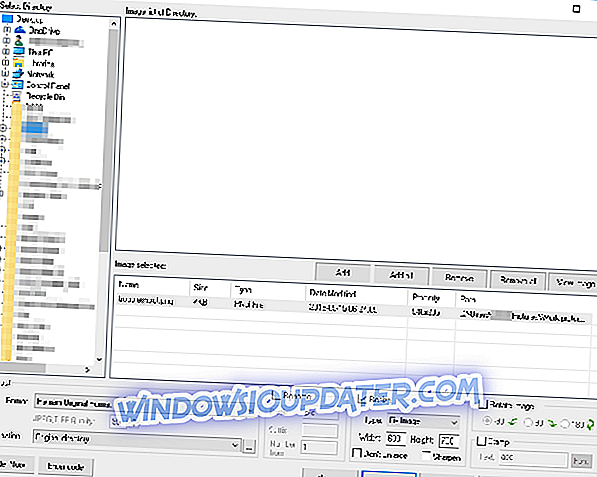
Pokud hledáte jednoduchý software pro úpravu obrázků, pak Dávkovací obrázek Resizer z Jklnsoft může být právě to, co potřebujete. Software má jednoduché rozhraní a obrázky, které chcete změnit, můžete snadno najít pomocí stromu složek v levém podokně.
Jakmile vyberete požadovanou složku, budete moci zobrazit náhled obrázků a vybrat obrázky, které chcete změnit. Nyní musíte zvolit metodu změny velikosti a existují čtyři metody, ze kterých si můžete vybrat. Jakmile vyberete metodu změny velikosti, musíte nastavit požadovanou velikost a je dobré jít.
Za zmínku stojí, že můžete zabránit zvětšování obrázků, což může být velmi užitečné, pokud nechcete měnit jejich velikost a nechat je rozmazané. K dispozici je také funkce zaostření a můžete ji použít k poněkud negaci rozmazání.
Kromě změny velikosti, tento nástroj také podporuje konverzi souborů, a můžete snadno převést obrázky do formátu JPG, GIF, BMP, PNG, TIF a PCX formátu. Některá nastavení, například JPEG a TIFF, vám umožní upravit kvalitu obrazu, aby se vytvořily soubory s menšími velikostmi.
Funkce přejmenování je také tam, a pomocí ní můžete přidat předponu nebo příponu k obrázkům, které jste změnili velikost, takže je nebudete míchat s neupravenými obrázky. Kromě přejmenování podporuje aplikace také číslování, takže můžete snadno spočítat všechny zpracované snímky. Základní vodoznak funkce je také k dispozici, takže můžete chránit své obrázky s jednoduchým vodoznakem.
Celkově lze říci, Batch Image Resizer je solidní nástroj pro změnu velikosti obrázků, ale také podporuje některé pokročilé funkce, včetně přejmenování a konverze souborů. Pokud hledáte jednoduchý a snadno použitelný nástroj pro úpravu obrázků, můžete tento nástroj zkusit.
Přehled:
- Jednoduché použití rozhraní
- Čtyři metody změny velikosti
- Převod souborů
- Schopnost přejmenovat a otočit obrázky
- Jednoduchý vodoznak funkce
- Stáhnout Batch Image Resizer nyní
Grafický konvertor Pro
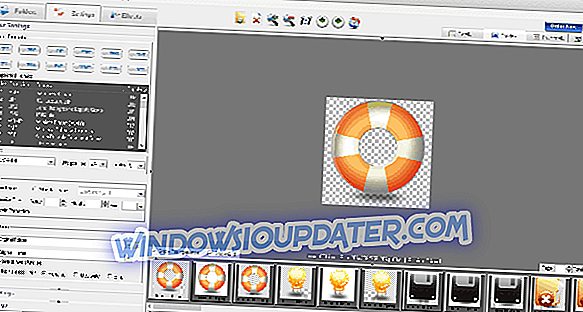
Dalším skvělým nástrojem, který může pracovat jako Image Resizer je Graphics Converter Pro. Tento nástroj může pracovat s 500 různými grafickými formáty, ale podporuje také 22 vektorových formátů. Grafický Converter Pro může také importovat a exportovat TIF, GIF, PCX, AVI, WFX, FLI, FLC formáty, což je vítaná funkce.
Graphics Converter Pro podporuje alfa kanál pro formáty PNG a ICO a průhlednost pro formáty GIF, PNG a ICO. Aplikace má více než 13 různých obrazových efektů, které můžete použít, a více než 80 různých snímků, které můžete přidat do obrázků.
Grafika Converter Pro má mnoho funkcí k dispozici, včetně vodoznaků, oříznutí, resizer, splitter a několik dalších. Pokud jde o změnu velikosti, jsou k dispozici tři režimy: Standard, Custom a Proportion a díky vestavěnému náhledu zajistíte, že vaše obrázky se změněnou velikostí vypadají skvěle.
Dalším rysem, který si zaslouží zmínku, je nástroj pro přejmenování, který má více než 22 různých šablon, které můžete použít. Tento režim také podporuje EXIF informace, které zrychlí a zjednoduší proces přejmenování.
Grafika Converter Pro je neuvěřitelně silný nástroj, a se schopností převést a měnit velikost souborů, bude to ideální volba pro mnoho uživatelů.
Přehled:
- Podpora pro 500 grafických formátů včetně 22 vektorových formátů
- Schopnost konvertovat soubory do PDF
- Na výběr je 40 různých obrazových filtrů
- 12 dostupných efektů
- Změna velikosti obrazu
- Podpora pro alfa kanál a průhlednost
- Podpora vícestranových formátů
- Výkonný nástroj vodoznaku
- Stáhnout Graphics Converter Pro nyní
FILEminimizer Obrázky
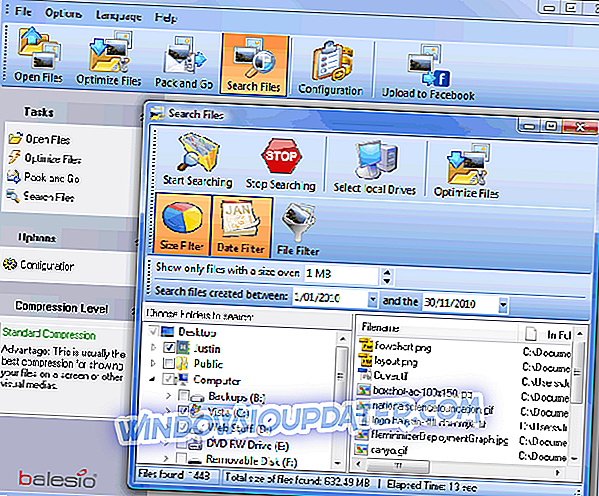
Pokud jste ve zvyku nahrávání tun fotografií na sociální média, pak FILEminimizer Obrázky je tím pravým nástrojem pro vás. Býval to shareware, nyní je to bezplatný nástroj pro osobní spotřebu. Jedná se především o převod velkých obrázků z různých formátů do komprimované verze JPEG. To znamená, že můžete poté převést převedené soubory přes internet. Nelze však zpracovat celou složku najednou. Nástroj také omezuje počet snímků, které lze změnit na 500. Je zde možnost volby kvality výstupu pomocí tříkrokového posuvníku.
Funkce
- Komprese souborů JPEG až o 98% - zmenšete soubory JPEG z velikosti 5 MB na 0, 1 MB
- Také komprimuje BMP, GIF, TIFF, PNG a EMF obrazy a obrazy
- Uchovává původní formát souboru - jednoduše jej upravujte, prohlížíte a měníte bez nutnosti rozbalení
- Komprimovat celé digitální fotoalba a galerie najednou pomocí dávkového procesu
- Zvolte nejvhodnější úroveň komprese ze 4 různých možností
- Facebook integrace komprimovat své fotografie a nahrát je přímo na Facebook
- Integrovaná vyhledávací funkce najde všechny optimalizovatelné obrazové soubory na PC
- “Drag & Drop” soubory přímo do FILEminimizer Pictures pro optimalizaci několika souborů najednou
- Plně kompatibilní s Windows 7 a Windows 10
Vysoce kvalitní Photo Resizer
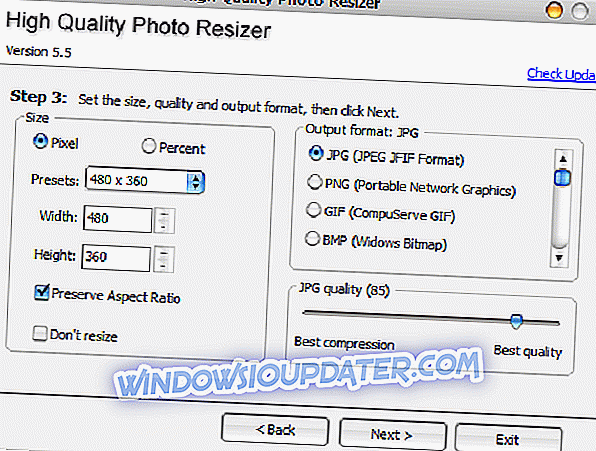
Vysoce kvalitní Photo Resizer poskytuje jednoduchý krok pro dávkovou změnu velikosti obrázků. Nástroj umožňuje vytvářet vysoce kvalitní malé fotografie pro distribuci na internetu nebo pro sdílení s přáteli a rodinou. Chcete-li zpracovat obrázky, vyberte příslušné soubory nebo složky a vyberte, kam chcete výstup uložit.
Podporuje různé vstupní formáty včetně BMP, DIB, EMF, GIF, ICB, JPG, JPEG, PBM, PCD, PCX, PGM, PNG, PPM, PSD, PSP, RLE, SGI, TGA, TIF, TIFF, VDA, VST, WBMP, WMF. Podporované výstupní formáty zahrnují JPG, PNG, GIF, BMP, TIF, TGA, WMF, EMF.
Vysoce kvalitní Photo Resizer obsahuje 37 speciálních efektů, které lze aplikovat na obrázky včetně rozmazání, zaostření, reliéfu a negativu. Tento nástroj je kompatibilní s Windows 2000, XP, 2003, Vista a Windows 7 x32 a x64.
Plastiliq ImageResizer
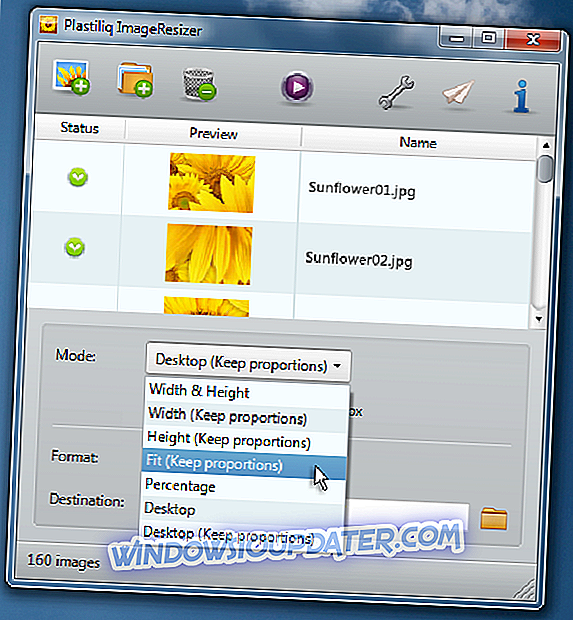
Plastiliq ImageResizer je další snadno použitelný nástroj pro dávkovou konverzi a změnu velikosti obrázků v různých formátech včetně BMP, PNG, JPG a TIFF. Pomocí nástroje můžete měnit šířku, výšku, přizpůsobení, procento a aktuální rozlišení plochy. Existují také možnosti, jak ponechat menší soubory stejně, změnit atributy data a času, přepsat existující soubory a nakonfigurovat kompresní poměr JPG.
Klíčové vlastnosti
- Převést obrázky. Podpora mnoha populárních obrazových formátů: JPEG, JPG, PNG, BMP a TIFF.
- Změna velikosti obrázků. 7 užitečných režimů včetně šířky a výšky, šířky, výšky, procenta, přizpůsobení a plochy.
- Vylepšené přetažení. Podpora pro přetažení souborů a složek (včetně podsložek). Podpora pro drag & drop pro zástupce souborů a zástupců složek.
- Snadné použití. Operace myší a myší, náhledy obrázků, popisky nástrojů a další užitečné funkce.
- Rychlý start. Více informací naleznete v naší kompaktní a ilustrované uživatelské příručce.
Plastiliq ImageResizer je kompatibilní se systémy Windows XP, Vista a 7.
FastStone Photo Resizer

FastStone Photo Resizer je nástroj pro převod obrázků, který také umožňuje přejmenovat, změnit velikost, oříznout, otočit, změnit hloubku barev a přidat text a vodoznaky do obrázků v dávkách. Podporuje ovládání myší a myší. Funkce přejmenování je obzvláště užitečná, pokud chcete pouze organizovat pojmenování souborů namísto jejich změny velikosti. Nástroj obsahuje vlastní prohlížeč souborů. Má širokou škálu podporovaných obrazových formátů včetně Photoshop PSD souborů a ICO ikon souborů, které nejsou nalezeny v mnoha jiných dávkových konvertorů.
Funkce
- Převést a přejmenovat obrázky v dávkovém režimu
- Podpora JPEG, BMP, GIF, PNG, TIFF a JPEG2000
- Změna velikosti, oříznutí, změna hloubky barev, použití barevných efektů, přidání textu, vodoznaku a okrajových efektů
- Přejmenujte obrázky se sekvenčním číslem
- Vyhledávání a nahrazování textů v názvech souborů
- Náhled konverze a přejmenování
- Podpora složka / nesložková struktura
- Načtěte a uložte nastavení
Instalační a přenosné verze nástroje jsou k dispozici a kompatibilní se systémem Windows 98 až Windows 7.
FotoSizer
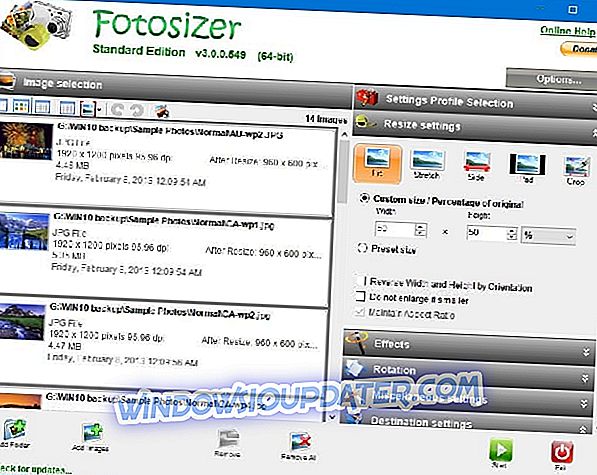
Fotosizer obsahuje kombinaci snadno použitelných funkcí a široký výběr vlastních nebo přednastavených možností změny velikosti. Mezi další možnosti patří speciální efekty, například černobílé, sépie a negativní. Obrázky můžete také otáčet a otáčet a udržovat značky JPEG Exif nebo Xmp. Formáty výstupních souborů zahrnují BMP, JPG, PNG, GIF a TIF.
Funkce
Dávková změna velikosti a optimalizace
- Snadno nastavte možnosti změny velikosti volbou mezi režimy změny velikosti, které odpovídají způsobu, jakým chcete změnit velikost fotografií.
- Vyberte, zda chcete změnit velikost podle procenta šířky a výšky
- Vyberte, zda chcete nastavit vlastní šířku a výšku
- Změňte velikost pouze výběrem jedné strany obrázku a automaticky změňte velikost druhé strany.
- Přidejte všechny fotografie do stejné velikosti bez ohledu na jejich rozměry přidáním výplně pomocí režimu Změna velikosti Pad.
- Zachovat poměr stran
- Vyberte, kam budou snímky se změněnou velikostí uloženy
- Současně můžete měnit velikost fotografií na výšku a na šířku.
- Rychlá a snadná změna velikosti pomocí přednastaveného seznamu velikostí včetně velikostí obrazovek zařízení iPod, iPhone a Sony PSP.
- Oříznout obrázky.
- Použijte optimalizaci obrazu PNG.
Dávková rotace
- Flip vertikální
- Překlopte obraz vodorovně
- Otočení o 90 stupňů Počítadlo ve směru hodinových ručiček
- Otočte o 90 stupňů doprava
- Automatické otočení podle informací o orientaci fotoaparátu (EXIF) (Professional Edition)
Použít efekty
Změňte vizuální vzhled svých fotografií pomocí efektů aplikace Fotosizer:
- Černá bílá
- Negativní
- Sépie
- Pixelate
- Lomo
- Viněta
Kopírování informací EXIF kamery
Zkopírujte informace EXIF (JPEG), zkopírujte informace uložené s fotografií na upravenou fotografii, například:
- Model fotoaparátu
- Rychlost závěrky
- Datum pořízení snímku
- Zařízení
Profily
- Uložte všechna nastavení do profilů
- Znovu načtěte profily nastavení, abyste mohli rychle používat běžná nastavení
- Smazat profily nastavení
- Uložte nastavení do existujících profilů nebo vytvořte nové profily
- Vrácení zpět do výchozího nastavení aplikace Fotosizer snadno
- Snadno se vraťte zpět k posledním používaným nastavením
Výběr obrázku
- Přidat jeden obrázek nebo výběr obrázků
- Přidat obrázky ze složky
- Při přidávání ze složky přidejte podsložky
- Zobrazí seznam náhledů miniatur snímků, které mají být změněny
- Zobrazí podrobnosti, jako je název souboru, velikost původního souboru, typ souboru obrázků, které mají být změněny
- Přetáhněte soubory nebo složky z Průzkumníka Windows přímo do aplikace Fotosizer.
Vodoznaky
- Použít textové vodoznaky na obrázky
- Použijte vodoznaky obrázků na obrázky
- Zvolte text, formátování, barvu, polohu, rotaci a neprůhlednost vodoznaků
- Jako vodoznaky přidejte symboly a parametrizovaný text, například název souboru, datum atd
- Vyberte jednu barvu přechodových barev
- Vyberte barvu obrysu, velikost obrysu a barvu stínu a velikost stínů textových vodoznaků
- Vyberte, zda chcete nastavit barvu pozadí pro textové vodoznaky.
Zaoblené rohy
- Vyberte, zda chcete použít zaoblené rohy na všechny, nebo výběr rohů na snímcích
- Vyberte velikost poloměru rohů pro zaoblené rohy
- Vyberte barvu pozadí pro zaoblení rohů
Nastavení barev
- Použít změny jasu snímků
- Použít změny kontrastu na snímky
- Použít změny úrovní odstínu obrázku
- Použít změny úrovně sytosti barev obrazu
- Automatické nastavení vyvážení bílé na snímcích
Přejmenování šarže
- Dávkové přejmenování pomocí parametrů
- Zahrnout indexová čísla fotografií do názvů souborů pomocí parametru% N
- Možnost zvolit počáteční číslo pro indexování% N
- Zahrnuje širokou škálu parametrů, jako je datum, rozměry, název složky, existující název souboru
Automatické aktualizace
- Zvolte, kdy a zda jsou nainstalovány aktualizace aplikace Fotosizer.
- Aktualizace aplikace Fotosizer se stáhnou a nainstalují automaticky, aniž byste museli ručně stahovat. (Fotosizer Professional)
- Kontroluje aktualizace na pozadí, zatímco používáte Fotosizer, což vám umožní pokračovat v používání.
Pokud máte k dispozici další nástroje, dejte nám vědět v níže uvedených komentářích.
SOUVISEJÍCÍ PŘÍBĚHY, KTERÉ POTŘEBUJETE KONTROLA:
- Nejlepší software pro kompresi obrazu pro Windows 10
- 9 nejlepší software pro optimalizaci obrazu pro PC
- Dávkový vodoznak software: Nejlepší nástroje pro ochranu obrázků online


